ZTE Orange Dive 30 Instruction Manual [es]

Orange Dive 30 Manual
de Usuario

www.sar-tick.com
Este producto cumple con los límites de SAR nacionales establecidos de 2,0 W/kg. Los valores máximos específicos de SAR se pueden consultar en la página 30 de este manual de usuario. Cuando transporte el producto o lo utilice pegado al cuerpo, utilice un accesorio aprobado tal como una funda o mantenga una distancia de 10 mm con el cuerpo para garantizar que cumple con los requisitos de exposición
a radiofrecuencias. Tenga en cuenta que el producto puede emitir radiación aunque no esté realizando una llamada.
PROTEJA SUS OÍDOS
Para evitar posibles daños auditivos, no escuche música a volumen alto durante largos períodos de tiempo. Tenga cuidado cuando escuche por el altavoz con el dispositivo cerca del oído.
Español – CJB2870RGAGA
2
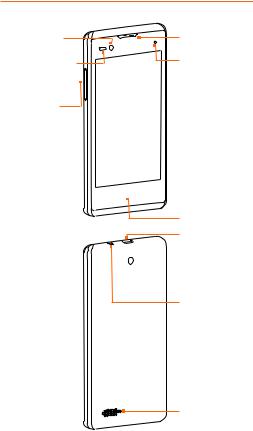
conozca su teléfono
Cámara delantera
Sensor de luz y proximidad
Tecla de volumen
Tecla atrás 

Tecla de encendido 

Auricular
Luz del indicador
Tecla de aplicaciones 
 recientes
recientes
Tecla de inicio
Toma de carga/ micro-USB

 Cámara trasera
Cámara trasera
Toma para auriculares
Altavoz
3
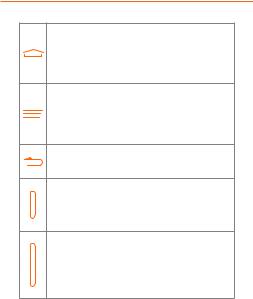
teclas
Tecla de inicio
■Toque esta tecla para regresar a la pantalla de inicio desde cualquier aplicación o pantalla.
■Mantenga pulsada esta tecla para ir al portal de búsqueda de Google.
Tecla de aplicaciones recientes
■Toque esta tecla para ver las aplicaciones utilizadas recientemente.
■Toque esta tecla para acceder a las opciones de la pantalla activa.
Tecla atrás
■ Toque esta tecla para ir a la pantalla anterior.
Tecla de encendido
■Manténgala pulsada para activar o desactivar el modo avión, apagar o reiniciar el teléfono.
■Púlsela para encender o apagar la pantalla.
Tecla de volumen
■Mantenga pulsados los extremos de la tecla para subir o bajar el volumen.
■Púlsela cuando no haya se esté reproduciendo un archivo multimedia ni una llamada telefónica para gestionar los ajustes de interrupción.
4

procedimientos iniciales
Instalación de la tarjeta micro-SIM y la batería
Antes de insertar o quitar la tarjeta micro-SIM, apague el teléfono y extraiga la batería. También deberá apagar el teléfono antes de extraer o sustituir la propia batería.
ADVERTENCIA
Para evitar daños en el teléfono, no utilice otro tipo de tarjeta SIM ni una tarjeta no estándar micro-SIM recortada de una tarjeta SIM. Su proveedor de servicios puede proporcionarle una tarjeta micro-SIM estándar.
1.Introduzca la uña en la ranura de la parte inferior izquierda de la cubierta trasera y levántela con suavidad.
2.Sujete la tarjeta micro-SIM con la esquina cortada orientada en la dirección que se muestra e insértela en el receptáculo de sujeción para tarjetas.
3.Inserte la batería alineando los contactos metálicos de la misma con los del compartimento de la batería. Presione suavemente la batería hasta que encaje
en su sitio.
5
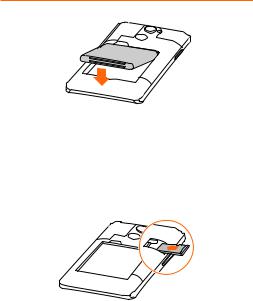
4.Alinee la cubierta trasera con el teléfono y presiónela hasta que encaje en su sitio. Asegúrese de que todas las pestañas están bien encajadas y que no hay huecos en la cubierta.
Instalación de la tarjeta micro-SD (no incluida)
Puede instalar o extraer una tarjeta micro-SD del teléfono sin necesidad de apagarlo. Debe desactivar la tarjeta micro-SD antes de extraerla.
1. Retire la cubierta trasera.
2.Sostenga la tarjeta micro-SD con los contactos metálicos hacia abajo y deslícela dentro.
NOTA:
Para el correcto funcionamiento de algunas aplicaciones o para poder almacenar determinados tipos de datos se necesitará una tarjeta micro-SD. Por lo tanto, le recomendamos que tenga siempre instalada una tarjeta microSDHC y que no la extraiga ni sustituya de forma aleatoria.
3. Vuelva a colocar la cubierta trasera.
6
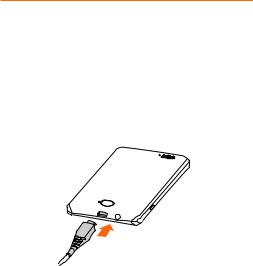
carga de la batería
La batería del teléfono debería tener suficiente carga para que se pueda encender, encontrar una señal y realizar unas cuantas llamadas. Es recomendable que cargue la batería por completo lo antes posible.
ADVERTENCIA
Utilice únicamente cargadores y cables que cuenten con la aprobación de ZTE. Si utiliza accesorios sin aprobar podrían producirse daños en el teléfono o provocar la explosión de la batería.
1.Conecte el adaptador a la toma para el cargador. Asegúrese de que el adaptador esté insertado en la dirección correcta.
2.Conecte el cargador a una toma de corriente de pared de CA estándar.
3.Desconecte el cargador cuando la batería esté completamente cargada.
NOTA:
Si el nivel de batería es extremadamente bajo, es posible que no pueda encender el teléfono, aunque se esté cargando. En este caso, inténtelo de nuevo tras un mínimo de 20 minutos de carga. Póngase en contacto con el servicio de atención al cliente si sigue sin poder encender el teléfono tras una carga prolongada.
7

encendido y apagado del teléfono
Antes de encender el teléfono, asegúrese de que la batería está cargada.
■Mantenga pulsada la tecla de encendido para encender el teléfono.
■Para apagarlo, mantenga pulsada la tecla de encendido hasta que se abra el menú de opciones y toque Apagar.
8
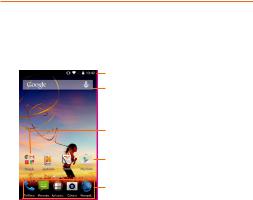
descripción de la pantalla de inicio
La pantalla de inicio es el punto de partida de las aplicaciones, funciones y menús del teléfono. Puede personalizarla añadiendo accesos directos a aplicaciones, carpetas, widgets y otros muchos elementos.
Barra de estado
Búsqueda en Google
Carpeta Google
Acceso directo
Accesos directos principales
NOTA:
La pantalla de inicio no se limita a la pantalla predeterminada, para que haya más espacio para accesos directos, widgets y carpetas, solamente tiene que deslizar el dedo hacia la derecha o la izquierda en la pantalla de inicio para ver los paneles ampliados. Puede añadir o eliminar paneles en la pantalla
de inicio o ajustar su orden.
Abrir aplicaciones
1.Toque la tecla de inicio para volver a la pantalla de inicio.
2.Toque  .
.
3.Deslice el dedo hacia la derecha o la izquierda en la pantalla y toque una aplicación para abrirla.
9

Añadir accesos directos o widgets
1.Para añadir widgets, mantenga pulsada un área vacía de la pantalla de inicio y seleccione WIDGETS.
2.Deslice hacia la izquierda o la derecha las aplicaciones o los widgets disponibles.
3.También puede mantener pulsado el icono de un widget o aplicación y arrástrarlo hasta un panel de la pantalla de inicio.
Eliminar de accesos directos o widgets
1.Mantenga pulsado un acceso directo o widget de la pantalla de inicio.
2.Arrástrelo a  (Eliminar) para eliminarlo.
(Eliminar) para eliminarlo.
Organización de accesos directos en carpetas
1.Mantenga pulsado un acceso directo de la pantalla de inicio y arrástrelo sobre otro.
2.Suéltelo y se creará una carpeta con ambos accesos directos.
3.Para añadir más accesos directos a la carpeta, manténgalos pulsados, arrástrelos a la carpeta y suéltelos.
NOTA:
Toque la carpeta y, a continuación, toque el campo del nombre para cambiar el nombre.
Establecimiento de nuevos fondos de pantalla
Puede establecer el fondo de la pantalla de inicio y de la de bloqueo.
1.Mantenga pulsado un espacio vacío en la pantalla de inicio y, a continuación, toque FONDOS DE PANTALLA.
2.Deslícese hacia la izquierda o la derecha en el panel de fondos de pantalla para seleccionar un fondo o animación, o toque Seleccionar imagen para seleccionar la imagen que desea utilizar como fondo de pantalla. Pellizque la imagen para recortarla si es necesario
3.Toque Definir como fondo de pantalla.
NOTA:
También puede tocar la tecla de inicio >  > Ajustes > Pantalla > Fondo de pantalla para elegir una imagen desde Galería, Fotos o Fondos de pantalla, o una animación desde Fondos animados.
> Ajustes > Pantalla > Fondo de pantalla para elegir una imagen desde Galería, Fotos o Fondos de pantalla, o una animación desde Fondos animados.
10
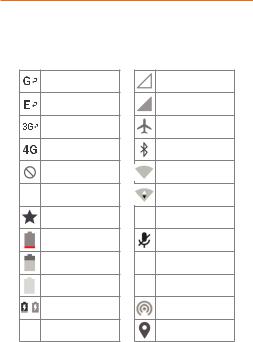
estado del teléfono
En la barra de estado de la parte superior de la pantalla, se muestra el estado del servicio y del teléfono con una serie de iconos en la parte de la derecha. A continuación se desglosan todos los iconos y su significado.
GPRS conectado
EDGE conectado
3G conectado
4G conectado
Modo silencioso
 Modo de vibración
Modo de vibración
Modo de prioridad
Batería baja
Batería parcialmente descargada
Batería completa
/Batería en proceso de carga
 Anclaje USB activado
Anclaje USB activado
Sin señal
Intensidad de la señal
Modo avión
Bluetooth activado
Conectado
a una red Wi-Fi®
Wi-Fi en uso
 Altavoz activado
Altavoz activado
Micrófono del teléfono desactivado
 Alarma definida
Alarma definida
 Auricular conectado
Auricular conectado
Punto de acceso
Wi-Fi portátil activado
GPS activado
11
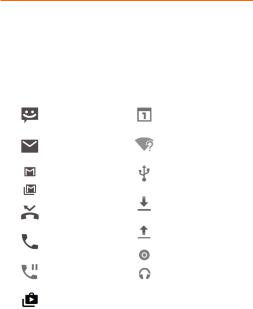
gestión de las notificaciones
En la barra de estado de la parte superior de la pantalla se muestran diferentes alertas de notificación con diversos iconos en la parte izquierda de la pantalla. A continuación se desglosan todos los iconos y su significado.
Las notificaciones mostradas dependerán de las aplicaciones instaladas. Puede tocar la barra de estado y arrastrarla hacia abajo para ver más información.
|
Nuevo SMS/MMS |
|
|
Próximo evento |
|
|
|
|
|
|
Nuevos mensajes |
|
|
Nueva red |
|
de la aplicación Email |
|
|
Wi-Fi detectada |
|
|
|
|
|
|
|
|
|
USB conectado |
/ |
Nuevos mensajes de |
|
|
|
|
|
|
||
la aplicación Gmail™ |
|
|
|
|
|
|
|
|
|
|
|
|
|
Descargando datos |
|
|
|
|
|
|
Llamada perdida |
|
|
|
|
|
|
|
Enviando datos |
|
|
|
|
|
|
Llamada en curso |
|
|
|
|
|
|
/ |
Canción en |
|
|
|
||
|
Llamada en espera |
|
reproducción |
|
|
|
|
||
|
|
|
|
|
|
|
|
|
|
|
|
|
|
|
|
Actualizaciones |
|
|
|
|
disponibles |
|
|
|
|
|
|
|
|
12

tonos de llamada y sonidos
Establecimiento de tono de llamada y de notificación
1.Toque lan tecla de inicio >  > Ajustes > Sonido y notificaciones.
> Ajustes > Sonido y notificaciones.
2.Toque  junto a General.
junto a General.
3.Toque Tono del teléfono o Sonido de notificación predeterminado.
4.Seleccione el tono de llamada que desea utilizar y toque Aceptar.
Establecimiento de tonos para el sistema
1.Toque la tecla de inicio >  > Ajustes > Sonido y notificaciones.
> Ajustes > Sonido y notificaciones.
2.Toque  junto a General.
junto a General.
3.Toque Vibrar, Sonar al marcar número, Sonar al tocar, Sonidos en pantalla de bloqueo, o Vibrar al tocar.
13

ajuste del volumen
1.Toque la tecla de inicio >  > Ajustes > Sonido y notificaciones.
> Ajustes > Sonido y notificaciones.
2.Toque  junto a General.
junto a General.
3.Arrastre los controles deslizantes bajo Volumen de alarma y Volumen del tono.
NOTA:
Puede ajustar el volumen multimedia cuando esté utilizando una aplicación multimedia pulsando la tecla de volumen. Si no hay ninguna aplicación multimedia activa, pulse la tecla de volumen para ajustar el volumen del tono (o el volumen del auricular durante una llamada).
14
